Aqui pode ajustar os seguintes parâmetros:
•Atributos definidos pelo usuário
Após a instalação do Prinect Cockpit a superfície de controlo é mostrada na língua que está definida no sistema de operação do computador (Windows menu de início: "Início > Controle de sistema > Ajustes relativos ao país").
Se a opção "Utilizar idioma do sistema" estiver ativa, o idioma do sistema também é ajustado no Prinect Cockpit.
Na lista de seleção "Selecionar idioma" você pode definir para todos utilizadores um pré-ajuste de língua. Cada utilizador que se registre no Cockpit pode mudar a língua através da guia "Pré-ajustes" na área "Usuário [nome de usuário]". O idioma aqui ajustado também determina o idioma, na qual as mensagens de erro são indicadas, mensagens estas geradas pelas sequências (Qualify, Prepare,...etc.).
Para que o novo idioma entre em vigor você tem que confirmar com o botão "Salvar" fechar e voltar a iniciar o Prinect Cockpit.
Ao ativar a opção "Permitir armazenamento de palavra-passe" os usuários do Cockpit podem, ao registrarem-se no Cockpit, salvar a sua palavra-passe após uma única entrada, de tal modo que ao registrarem-se novamente não há necessidade de entrar a palavra-passe outra vez.
Se esta opção não estiver ativada, não é oferecida a possibilidade de salvar a palavra-passe.
Aqui você pode definir globalmente para todos os usuários com qual dia da semana começa a contagem de uma semana do calendário.
Agrupar arquivos adicionados
Se você adicionar a uma encomenda muitos arquivos de documentos - na guia "Pré passo" de uma encomenda aberta ou com Hotfolder - você pode selecionar, através da seleção múltipla, um "Bloco" de arquivos e adicioná-los com "Drag & Drop".
A opção "Receba o agrupamento como selecionado durante a adição" está ativa:
Todos os arquivos acrescidos são processados "em bloco", ou seja, em separado um após o outro. Nesse processo, um processo de comunicação interno é desencadeado a cada vez (criar arquivos JDF e JMF, etc.). Esses processos geralmente demoram bastante tempo.
A opção "Receba o agrupamento como selecionado durante a adição" está desativada:
Você pode apressar o processamento se desativar esta opção e no campo "Iniciar com o ficheiro Agrupamento na adição de pelo menos" inserir um número maior que 1. Depois os documentos são agrupados num tamanho definido se pelo menos forem adicionados os mesmo documentos que estão registrados. Para os arquivos de um grupo então os processos são executados só uma vez no início do processamento, o que pode economizar um bom tempo. Determine, por exemplo, que no máximo 10 arquivos devem ser agrupados, em uma encomenda que consiste de 14 arquivos de documento surgem dois grupos: um com 10 arquivos e outro com 4 arquivos. Agora os procedimentos de inicialização só são executados duas vezes, ao invés de 14 vezes.
Condição básica: Condição é que os arquivos tenham sido selecionados juntos.
Indicação: No caso de encomendas maiores com vários arquivos, a formação de grupos podem acelerar o processo bastante. Uma exibição exata de arquivos do progresso do processamento fica então impossibilitada.
Adicionar arquivos ajuste padrão
Se ativar a opção "Exibir sempre diálogo aparece de cada vez que adicionar um documento à encomenda o diálogo "Copiar arquivo" que tem de responder antes de adicionar arquivos.
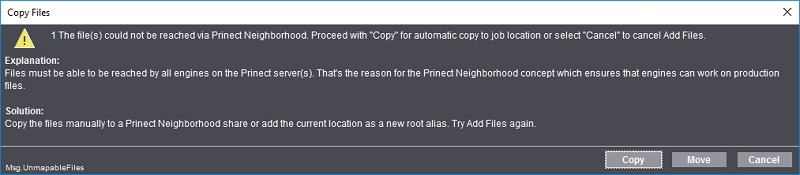
Se desativar a opção os arquivos são adicionados sem mostrar o diálogo.
Se você ativar a Opção "Armazenamento de documento", as cópias dos documentos originais serão salvas no sistema antes de serem processadas usando o Prinect-Workflow.
Se a opção "Substituir automaticamente as páginas de correção" estiver ativada (pré-ajuste), arquivos cujos nomes de arquivo são estruturados como "[FileName]_p[NumberList].pdf" serão tratados como páginas de correção. O esquema "NumberList" para [FileName].pdf é interpretado da seguinte forma: o documento "brochure_p2,4.pdf" contém as páginas de correção 2 e 4 de "brochure.pdf".
Se esta opção estiver desativada, as páginas de correção não serão substituídas automaticamente.
Agora, a alteração dessa opção afeta todas as sequências qualificadas. Encomendas já processadas não são alteradas por isso.
Aqui pode fazer pré-ajustes para criação de novas encomendas. Os parâmetros aqui ajustados são atribuídos enquanto pré-ajustes a todas as novas encomendas de impressão; elas podem ser adaptadas, ou ainda, sobrescritas de modo individual durante o estabelecimento das encomendas. Você obtém informações sobre esses ajustes da encomenda constam de: Áreas de parâmetro em uma encomenda aberta.
Área "Marcas e cores"
Parâmetro "Norma de cor"
Aqui você seleciona a norma padrão de cor para a emissão de cor do Prinect Manager. A norma de cor diverge em diferentes regiões:
•EURO (Europa)
•SWOP (em especial EUA / Canadá)
•TOYO (Ásia)
Parâmetro "Mudando nova cor especial para"
Aqui pode ajustar, como cores especiais recém definidas devem ser processadas:
•Emissão: As cores especiais são emitidas como separações de cores especiais.
•Processo: As cores especiais são substituídas por cores de processo. Neste contexto, são aplicadas receitas de substituição de cores especiais existentes nas encomendas - caso existentes - ou novas substituições definidas.
Opção "Incorporar cor de proof da Prinect Signa Station"
Se você ativar esta opção, são aplicadas cores especiais (DieLine, ProofColor) definidas no Prinect Signa Station no Workflow Prinect Manager.
Área de parâmetros "Alocação de cores de encomenda a cores de marca"
Nesta área você parametriza, se e como as cores, que existem nos arquivos PDF da encomenda de impressão, ou que foram parametrizadas nesta área de parâmetros, são utilizadas para as marcas de cores. Estas cores são designadas como "Cores encomendadas".
Automático por página de folha
Se você ativar esta opção, as cores encomendadas para cada página de folha são automaticamente atribuídas às marcas de cores. As cores de marca já não podem ser parametrizadas manualmente. Se já tiverem sido definidas manualmente cores de marca (veja opção "Definido pelo usuário"), estes ajustes se perdem. Com este ajustes é tentado de modo automático evitar falhas nas faixas de controle de cores.
Indicação: Recomendamos que esta opção seja ativada (pré-ajuste).
Definido pelo cliente: para toda a encomenda
Ative essa opção, se você quiser atribuir cores individuais às marcas de cores. Com este ajuste você pode atribuir todas as cores encomendadas a curingas de cores de marcas das faixas de controle de tinta Heidelberg. A atribuição manual de cores às cores de marca tem um efeito uniforme em toda a encomenda. Se esta opção estiver ativada, será calculado automaticamente uma pré-ocupação sensata.
Definido pelo cliente: no layout
Ative essa opção, se você quiser atribuir cores individuais às marcas de cores. Com este ajuste você pode atribuir todas as cores encomendadas a curingas de cores de marcas das faixas de controle de tinta Heidelberg. A atribuição manual das cores às cores de marca só tem efeito sobre as marcas, existente no Layout importado. Se existirem marcas de cores na encomenda, que não forem definidas nos Layouts, a atribuição não tem efeito sobre estas marcas.
A atribuição de uma cor de encomenda a uma cor de marca pode variar de folha para folha. Se esta opção estiver ativada, será calculada uma pré-ocupação inicial que corresponde ao caso "Automaticamente por página de folha". As atribuições são diferentes, dependendo da situação dos dados por folha.
Permitir cores especiais em BCMY
Ao ativar esta opção, é possível definir cores especiais para o código de cor do processo "BCMY". Desse modo podem ser evitadas falhas na faixa de controle de cores.
Quando uma encomenda não contém todas as cores de processo CMYK, mas em substituição cores especiais ou até mesmo exclusivamente cores especiais, podem ocorrer problemas na atribuição de cores das cores encomendadas para as cores de marca no "Workflow otimizado de cores (OFW)", porque usualmente as cores de processo são obtidas na sequência "CMYK". Se você ativar esta opção, as cores especiais são atribuídas aos curingas de cores de marcas "BCMY" e uma atribuição correta é possível.
Condição básica: Esta função foi prevista exclusivamente para o "Workflow otimizado de cores" com atribuição fixa de cores encomendas para as cores de impressão e só pode ser ativado para esta. Recomenda-se ativar esta opção.
Sequência de impressão
Aqui você determina os pré-ajustes para a sequência de cores de impressão CMYK. Esta sequência determina o comportamento de sobreimpressão as cores de processo: a cor que estiver por baixo na sequência é imprimida primeiro.
Opção "Passar a sequência de cores de impressão para a impressão"
Se essa opção estiver ativada, a sequência de cores de impressão estabelecida nos ajustes da encomenda é aplicada na emissão de impressão.
Se esta opção não estiver ativa, a sequência de cores de impressão pode ser alterada em outros pontos do Workflow.
Área de parâmetro "Espaço cromático de destino"
Os ajustes nessa área afetam apenas a procura nas tabelas de cores. Dependendo do ajuste, é procurado, de preferência, por L*a*b* ou por cores CMYK.
Diferenciamos entre o alvo do "Processo" e da "Edição".
•"Processo" diz respeito ao processamento no Prinect Manager.
•"Edição" diz respeito ao espaço cromático da emissão de impressão (máquina de impressão, Proofer, etc.).
Para o objetivo "processo", pegue:
•CMYK..., senão L*a*b*
Se o processo estiver definido para extrair os valores de cor das tabelas de cores, serão procuradas, preferencialmente, cores CMYK durante o processamento de objetos coloridos. As cores serão, portanto, substituídas por representações CMYK, independentemente de como foram originalmente definidas no arquivo PDF. O processamento no Prinect Workflow é executado no espaço cromático CMYK.
Se não forem encontradas cores CMYK apropriadas, serão usadas cores L*a*b*.
•L*a*b*, senão CMYK
Se o processo estiver definido para extrair os valores de cor das tabelas de cores, as cores L*a*b* serão procuradas, preferencialmente, para o processamento de objetos coloridos. As cores serão, portanto, substituídas por representações L*a*b*, independentemente, de como foram originalmente definidas no arquivo PDF. O processamento no Prinect Workflow é executado no espaço cromático L*a*b*.
Se não forem encontradas cores L*a*b* apropriadas, serão usadas cores CMYK.
•CMYK..., senão erro
Se o processo estiver definido para extrair os valores de cor das tabelas de cores, serão procuradas, preferencialmente, cores CMYK durante o processamento de objetos coloridos. As cores serão, portanto, substituídas por representações CMYK, independentemente de como foram originalmente definidas no arquivo PDF. O processamento no Prinect Workflow é executado no espaço cromático CMYK.
Se não forem encontradas cores CMYK apropriadas, o processamento será cancelado com uma mensagem de erro.
•L*a*b*, senão erro
Se o processo estiver definido para extrair os valores de cor das tabelas de cores, as cores L*a*b* serão procuradas, preferencialmente, para o processamento de objetos coloridos. As cores serão, portanto, substituídas por representações L*a*b*, independentemente, de como foram originalmente definidas no arquivo PDF. O processamento no Prinect Workflow é executado no espaço cromático L*a*b*.
Se não forem encontradas cores L*a*b* apropriadas, o processamento será cancelado com uma mensagem de erro.
Para o objetivo "Emissão", pegue:
•CMYK..., senão L*a*b*
Se objetos definidos no CMYK existirem nos dados de entrada, o CMYK é ajustado como espaço cromático de emissão. Se não existirem objetos CMYK, L*a*b* é ajustado como espaço cromático de emissão.
•L*a*b*, senão CMYK
Se objetos definidos no L*a*b* existirem nos dados de entrada, L*a*b* é ajustado como espaço cromático de emissão. Se não existirem objetos L*a*b*, CMYK é ajustado como espaço cromático de emissão.
•CMYK..., senão erro
Se objetos definidos no CMYK existirem nos dados de entrada, o CMYK é ajustado como espaço cromático de emissão. Se não existirem objetos CMYK, é emitida uma mensagem de erro e o processamento é interrompido.
•L*a*b*, senão erro
Se objetos definidos no L*a*b* existirem nos dados de entrada, L*a*b* é ajustado como espaço cromático de emissão. Se não existirem objetos L*a*b*, é emitida uma mensagem de erro e o processamento é interrompido.
Opção "Receber as definições de cores para novas cores das tabelas de cores"
"novas cores" são cores que são adicionadas à encomenda, adicionando novos documentos de entrada.
Se esta opção for ativada, as definições de cores para novas cores são recebidas das tabelas de cores do Prinect Manager.
Se esta opção não estiver ativa, as definições de cores para novas cores são recebidas dos documentos de entrada PDF.
Definições de cor para cores que entram no sistema através da importação MIS, serão sempre tomadas das tabelas de cores, independentemente deste ajuste, quando o MIS não encontrar quaisquer valores.
Opção "Resolver conflitos de nome automaticamente para cores novas"
Quando esta opção está ativa, são efetuados os seguintes processos:
•Todas as cores especiais são verificadas quanto a correspondência e grafia (p.ex. CYAN após Cyan).
•Todas as extensões de nome PANTONE (CV, CVC, CVU, ...) são transformadas automaticamente nas extensões atuais de nomes (C, U).
•Cores HKS e PANTONE, que apenas se distinguem no nome, são juntadas automaticamente com um nome. Na verificação são ignoradas as maiúsculas e minúsculas.
Indicação: Recomenda-se ativar sempre esta opção.
Área "Processo de impressão"
Aqui você pode pré-ajustar perfis para a emissão de impressão (perfil de edição) e para o padrão de processo. Clicando em "Alterar" abre-se uma caixa de diálogo procurar, onde você pode selecionar respectivamente o arquivo de perfil pretendido. Esta seleção de perfil é usada como padrão se nenhum outro perfil for selecionado. Se necessário, esses perfis podem ser substituídos por outros perfis em outros locais na configuração de Workflow.
Lista de seleção "Esquema de mudança de nome para sequências duplicadas"
Numa encomenda aberta você pode na guia "Processamento" parametrizar o workflow de processo para a encomenda. É possível marcar cada sequência e chamar o comando de contexto "duplicar". A sequência é duplicada e pode - p.ex. de forma modificada - ser utilizada adicionalmente no processo desta encomenda . Para assegurar que o nome das sequências é único, a sequência duplicada é mudada de nome automaticamente.
Aqui pode definir como são chamadas as sequências duplicadas. Pode escolher entre seguintes esquemas:
•Nome_$ [<Nome>_<Numero>]
Exemplo: HDQualify_01, HDQualify_02, etc.
•$_Nome [<Numero>_<Nome>]
Exemplo: 01_HDPrepare, 02_HDPrepare, etc.
Lista de seleção "Esquema de nomes para a pasta de encomenda"
Aqui pode definir o nome da pasta automaticamente criada no sistema para cada novo trabalho de impressão criado. Pode escolher entre seguintes tipos de nome:
•Nome da encomenda
A pasta recebe o nome de encomenda como nome.
•Nome de encomenda e número de encomenda
•Número de encomenda e nome de encomenda
•Número da encomenda
Lista de seleção "Esquema de nomes para a exportação de encomenda"
Aqui pode definir o nome de cada pasta, que será criada automaticamente no sistema para encomenda de impressão exportada. Pode escolher entre seguintes tipos de nome:
•Nome da encomenda
A pasta recebe o nome de encomenda como nome.
•Nome de encomenda e número de encomenda
•Número de encomenda e nome de encomenda
•Número da encomenda
Opção "Renomear a folha para obter um nome de folha sem ambigüidade."
Se você ativar essa opção, fica automaticamente garantido que nenhum nome da folha duplo pode ocorrer. Se um nome da folha aparecer duas vezes por que um Layout de encomenda tem pelo menos um nome da folha que já aparece na encomenda processada, os nomes das folhas são alterados de maneira a que não apareçam nomes das folhas duplos. Ao se renomear, sempre são renomeadas todas as folhas.
Essa opção tem efeito nas seguintes funções Layout:
•Criar novo Layout.
•Abrir Layout como cópia.
•Importar Layout: aqui você pode parametrizar de modo detalhado a alteração de nomes de folhas.
Nessas funções pode acontecer que Layouts novos, alterados ou importados contêm nomes de folhas que já existem em sua encomenda. Depois pode ser necessário alterar os nomes das folhas.
•A opção "Renomear a folha para obter um nome de folha sem ambigüidade." está ativa:
·Na visualização de layout > Menu de contexto da folha "Características" > "Características > Características de folhas > Nome de folha": Aqui você só pode entrar nomes de folhas, que ainda não existem na encomenda.
·Na janela "Importar Layout" a opção "Forçar nomes únicos de folhas na encomenda" está definida por pré-ajuste.
·Para as duas outras funções de Layout ("Novo" e "Abrir como cópia") é válido o seguinte procedimento:
Se não houver conflitos de nomes, o Layout é aceite sem alteração do nome.
Se não é efetuada uma alteração dos nomes das folhas. A alteração do nome é feita com o "Modo de renomeação", definido na janela importar Layout na opção "Forçar nome da folha único na encomenda". Forçar nome de folha único na encomenda Se essa alteração tiver sucesso, o Layout é aceite.
Se não o "Modo de renomeação" é definido segundo a regra "Nome velho + número". O número é depois aumentado em passos de 10, até que o Layout seja aceite sem conflitos de nome.
•A opção "Renomear a folha para obter um nome de folha sem ambigüidade." não está ativa:
·Na visualização de layout > Menu de contexto da folha "Características" > "Características > Características de folha > Nome": Aqui você pode entrar qualquer nome de folha, ainda que já existam na encomenda.
·Na janela "Importar Layout" a opção "Forçar nome de folha único na encomenda" não está definida por pré-ajuste.
Para as duas outras funções de Layout ("Novo" e "Abrir como cópia") não será efetuada uma alteração dos nomes das folhas.
Opção "Aconselhar na importação de Layouts nomes de listas com prefixo"
Se essa opção estiver ativada, são sugeridos nomes de listas de página com o prefixo "PL_" ao importar layouts de folhas para listas de páginas criadas recentemente:
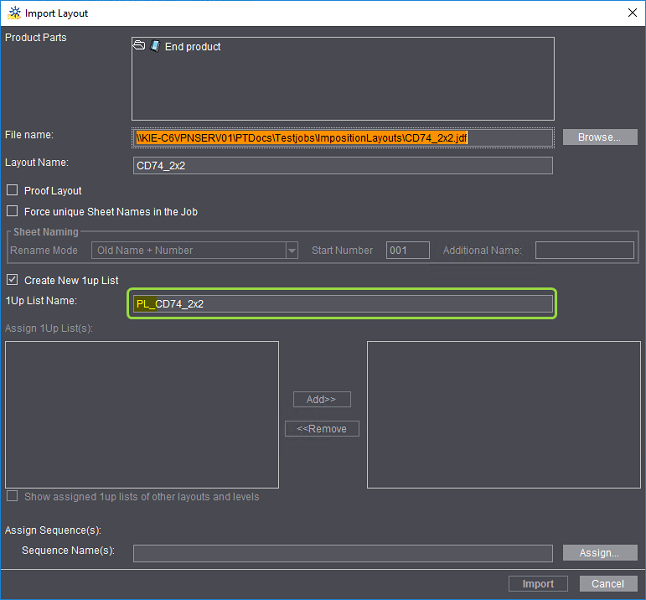
Se esta opção não estiver ativada, é sugerido respectivamente um nome de Layout para as listas de página.
Lista de seleção "Esquema de nomes para a indicação da folha".
Aqui pode definir como são chamadas as folhas criadas automaticamente:
•Descrição da folha
•Nome da folha
•Descrição da folha e folha
•Folha e descrição da folha
Lista de seleção "Esquema de nome para a indicação da versão".
Aqui se pode especificar como os nomes devem ser dados:
•Nome da versão
•Descrição da versão
•Nome e descrição da versão
•Descrição e nome da versão
Indicação: Dependendo da seleção, os parâmetros "Nome da versão" e / ou "Descrição da versão" são exibidos na área de status abaixo da visualização do trabalho, na coluna "Elementos", assim como na área de parâmetros "Histórico".
Nesta área pode ajustar que em alguns casos são feitos Avisos.
"Teste das propriedades do papel"
Opção "Exibir avisos"
Se esta opção estiver ativada, podem ser verificadas propriedades divergentes dos materiais de impressão, que se encontram definidos numa encomenda. Você pode ativar a verificação para as seguintes características:
•Tipo de material de impressão para calibração,
•tipo de papel (ISO),
•espessura,
•gramatura,
•direção de funcionamento,
•Valores L*a*b*,
•tamanho.
Caso ocorram inconsistências entre os ajustes da encomenda e os parâmetros de material definidos na sequências de emissão empregadas, é emitida uma respectiva mensagem de alerta.
"Alocação de página: Verificação de diferença entre o tamanho do layout recortado e a moldura de formato final do PDF (TrimBox)"
Opção "Exibir aviso se a diferença estiver fora dos limites"
Se esta opção estiver ativada, é verificado se a diferença entre o tamanho do layout recortado e da moldura de formato final definida no documento PDF está abaixo dos valores máximos inseridos.
Você pode ajustar as seguintes reações, quando os valores máximos são excedidos:
•manual
·Exibir avisos para páginas sem moldura de formato final (TrimBox) :
se os documentos PDF contiverem páginas, para as quais não foi definida uma moldura do formato final, será emitido um aviso.
·Indicar avisos para layouts antigos, sem formato final cortado:
se tiverem que ser utilizadas folhas de layouts, para as quais não foi definida um formato final cortado, será emitido um aviso.
•Automático
Os ajustes automáticos foram previstos especialmente para Workflows automáticos ("Smart Automation").
·Emitir aviso e não alocar:
É emitido um aviso; as páginas não são automaticamente atribuídas aos curingas de listas de páginas.
·Emitir aviso e alocar:
É emitido um aviso; as páginas não são automaticamente atribuídas aos curingas de listas de páginas. O tamanho da moldura do formato final de páginas permanece.
·Emitir aviso e adaptar página:
É emitido um aviso; as páginas não são automaticamente atribuídas aos curingas de listas de páginas e adaptadas às molduras de formato final dos layouts.
"Exibir aviso ao encaminhar uma folha se nela houver páginas sem Prepare2
Se essa opção estiver ativada, será emitida uma mensagem de aviso se um layout de folha contiver páginas que não tenham sido editadas com uma sequência "Prepare". Deste modo é assegurado que todas as páginas a serem impressas foram processadas com as etapas de trabalho de uma sequência "Prepare" (por ex.: "Conversão de cor" ou "Preflight").
"Aviso, se conjuntos de placas não forem planejados corretamente para a impressão"
Se esta opção estiver ativada, é emitido um aviso, quando as placas de impressão não estiverem planejadas corretamente para a impressão. Isto diz respeito a encomendas, que no MIS são planejados com o assistente de planejamento e/ou com o Scheduler.
Aqui você pode definir que em caso de prejuízo da integridade do sistema do servidor Prinect sejam executadas determinadas ações.
Opção "Mostrar aviso se capacidade de memória for inferior a .. GB"
Se esta opção estiver ativada, será emitida uma mensagem de aviso se um dos discos rígidos do Prinect Server não alcançar a capacidade de armazenamento ajustada.
Opção "Mostrar erros, se capacidade de memória for inferior a .. GB"
Se esta opção estiver ativada, será emitida uma mensagem de erro se um dos discos rígidos do Prinect Server não alcançar a capacidade de armazenamento ajustada.
Opção "Limitar a quantidade de encomendas indicadas"
Com esta opção você pode ajustar, quantas encomendas devem ser indicadas maximamente na lista de encomendas. Por motivos de performance faz sentido limitar esta quantidade. Encontram-se pré-ajustadas 2000 encomendas. Se existirem muitas encomendas no sistema, faz sentido utilizar as funções de filtragem da lista de encomendas (veja Filtragem e cesto de lixo). As funções de filtro tem efeito sobre todas as encomendas existentes no sistema.
Opção "Últimas encomendas"
Aqui você pode selecionar o número máximo de encomendas em uma guia de encomenda na qual nenhuma encomenda está aberta na lista "Últimas encomendas".
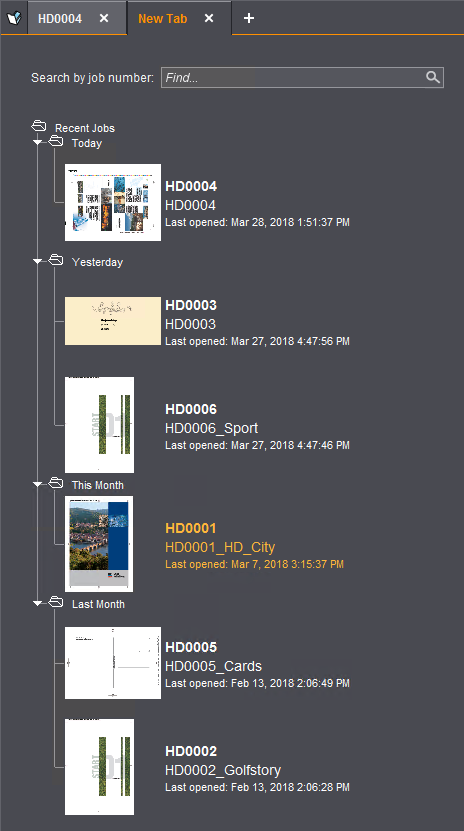
Opção "Apagar arquivos de saída de imposição quando a encomenda é concluída"
Se você ativar esta opção, os arquivos de saída de imposição (arquivos TIFF-B) serão automaticamente apagados após o término de uma encomenda de impressão. Desta maneira pode evitar que a capacidade de memória do servidor Prinect esgote rapidamente. Mas você perde a possibilidade de imprimir facilmente arquivos que foram retirados.
Opção "Apagar arquivos de saída de imposição quando a encomenda é concluída"
Se você ativar essa opção adicionalmente, os arquivos de saída de imposição "externos" também serão apagados, ou seja, os arquivos que não estão armazenados na pasta "PTJobs" do Prinect Server.
Opção "Apagar arquivos Proof quando a encomenda for concluída"
Se ativar esta opção os arquivos Proof, p.ex. bitmaps Softproof ou documentos PDF proof, são apagados automaticamente depois de terminar o processamento de um trabalho de impressão. Desta maneira pode evitar que a capacidade de memória do servidor Prinect esgote rapidamente.
Opção "Apagar arquivos Proof externos quando a encomenda for concluída"
Se você ativar essa opção adicionalmente, os arquivos Proof "externos" também serão apagados, ou seja, os arquivos que não estão armazenados na pasta "PTJobs" do Prinect Server.
Opção "Retirada de armazém: Permitir introdução manual de quantidades"
No assistente de planejamento, nas etapas "Encadernar", "Dobrar", "Cortar" e "Impressão de folha" as quantidades de produção das operações podem ser parcialmente ou totalmente substituídas por quantidades pré-produzidas ou armazenadas. Se esta opção for ativada, também podem ser entradas quantidades manual para a retirada do armazém. Se esta opção não estiver ativa, as indicações de quantidades são determinada exclusivamente a partir de dados existentes.
Atributos definidos pelo usuário
Na função "Transferir para coleção" (veja Atributos definidos pelo usuário), atributos definidos pelo usuário podem ser acrescidos à encomenda. Atributos definidos pelo usuário podem ser definidos aqui.